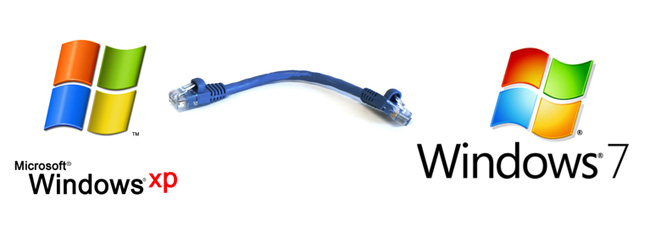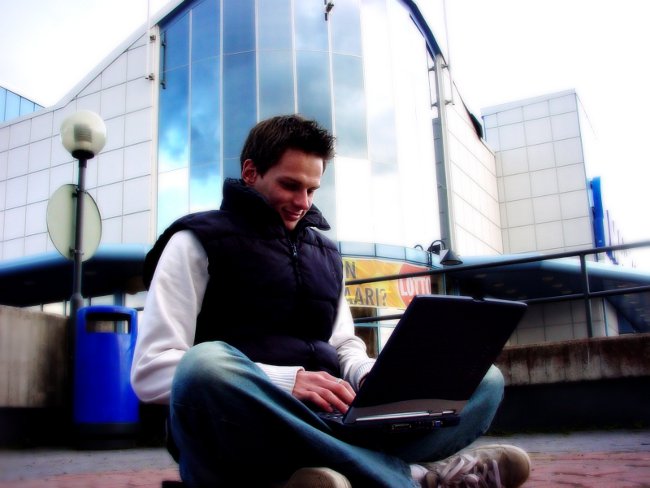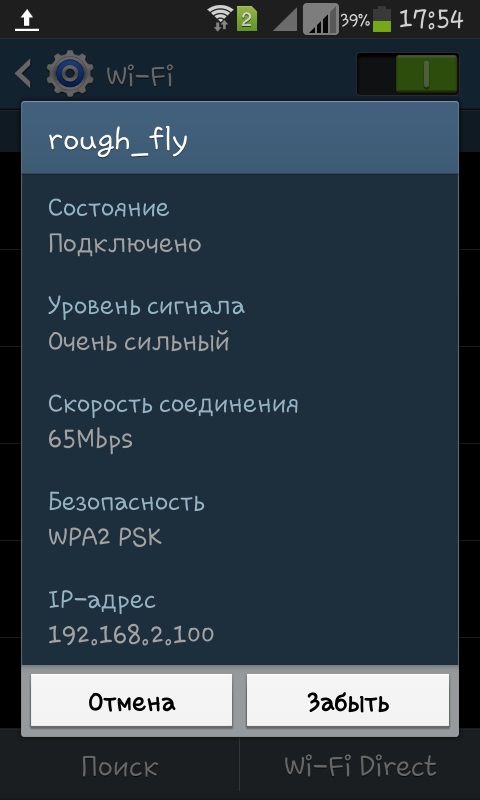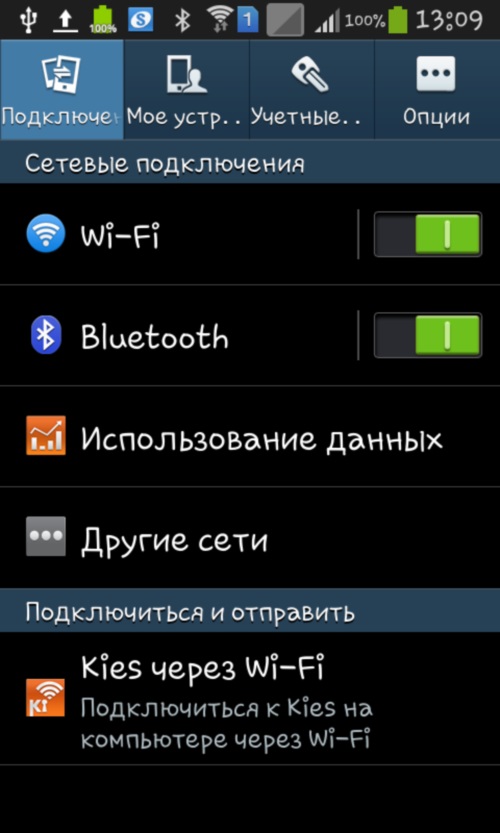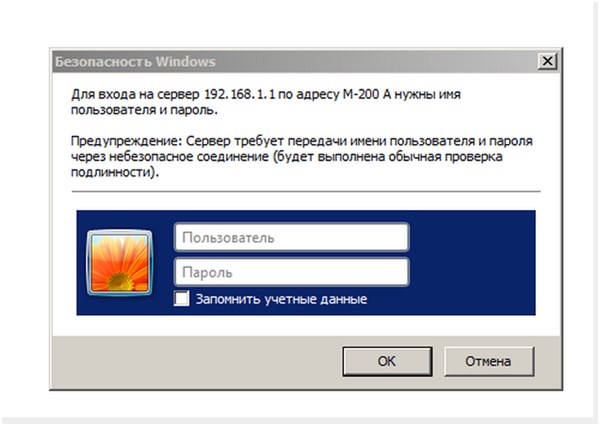Miten voin määrittää reitittimen kotona?

Kun yhä useammat mobiililaitteet, jotkavarustettu Wi-Fi-moduuleilla ja lisäsi reitittimien suosiota. Jos ennen kahvilan tai kokoussalin langattoman yhteyden läsnäoloa pidettiin luksusta, nyt se on saatavilla lähes kaikkialla, myös asunnossa. Perinteisesti uskotaan, että reitittimen asentaminen on varsin monimutkainen tehtävä, ja sen tulisi käsitellä asiantuntija, mutta se ei ole kaukana siitä.
Kaikki mitä tarvitset, jottamääritä kotona langaton yhteyspiste, se on itse asiassa reititin, kannettava tietokone tai tietokone, verkkokaapeli, jossa on patch-johto, mikä tahansa laite, joka pystyy vastaanottamaan Wi-Fi-signaalin ja pääkaapelin palveluntarjoajalta.
Miten kytkeä WiFi-reitittimen kotona
Joten ensimmäinen asia, jonka sinun tarvitsee tehdä, on yhdistääreititin itse sähköverkkoon, ja myös palveluntarjoajasi verkkokaapeli liitetään reitittimeen WAN-porttiin (yleensä se on merkitty eri värillä tai allekirjoitettuna). Seuraavassa vaiheessa liitämme reitittimen ja tietokoneesi patch-johtoon, joka pitäisi olla mukana, jos sitä ei ole, se voidaan helposti ostaa missä tahansa tietokoneen myymälässä.
Miten yhdistää Megafon- tai Asus-reititinne eivät eroa paljon missään, koska toiminta-algoritmi on lähes identtinen kaikkialla. Seuraavaksi analysoidaan seuraava vaihe - miten verkko liitetään reitittimen kautta. Olemme fyysisesti liittäneet kaksi laitetta - tietokone ja reititin. Nyt sinun on määritettävä tietokoneen verkkokortti.
Yleensä reitittimen ohjeet osoittavatsen IP-osoite, esimerkiksi 192.168.0.1 tai jotain vastaavaa. Jos et löytänyt näitä ohjeita, siirry kohtaan "Verkkoyhteydet", valitse "Lähiverkkoyhteys" ja napsauta hiiren kakkospainikkeella pikakuvaketta - valitse avattavasta valikosta Tila.
Näkyvässä ikkunassa on tarpeen painaa painiketta"Yksityiskohdat" tarkempia tietoja varten. Esitettyjen tietojen joukosta meitä kiinnostavat vain yksi rivi - Basic Gateway - tämä on reitittimen osoite. Seuraavassa vaiheessa anna IP-osoite selaimen osoiteriville, jotta pääset reitittimen hallintapaneeliin. Ennen kuin määrität yhteyden reitittimeen, sinun on valmistauduttava tähän tietokoneeseen.
Klikkaa uudelleen linkkiä Connect topaikallisverkko "napsauttamalla hiiren oikealla painikkeella, valitse nyt Ominaisuudet-kohde. Valitse näkyviin tuleva ikkuna Internet Protocol TCP / IP -linja ja napsauta sitten ominaisuuksia uudelleen. Lisäksi, jos ilmestyvässä ikkunassa on palveluntarjoajan Internet-yhteyden asetuksia, ne on kopioitava luetteloon. Valitse sitten "Hae IP automaattisesti" ja "Hae DNS automaattisesti" -valintaruudut.
Miten määrität reitittimen itse
Nyt vaikein vaihe on säätölaitteeseen. Siirry ensin reitittimen hallintapaneelin WAN-välilehteen. Siinä tapauksessa, että kaikki asetukset yhteyden Internetiin tietokoneen ovat "Default" (eli IP on määritetty automaattisesti), sitten yksinkertaisesti valitsemalla ikkunasta «Type conection» DHCP arvoa. Muussa tapauksessa rekisteröidät IP-osoitteen ja DNS-palvelimen, aivan kuten aiemmin tietokoneessa.
Nyt meidän reitittimen pitää olla kytkettynäInternetiin, se on edelleen konfiguroitava niin, että se jakaa WiFi: n. Voit tehdä tämän siirtymällä Langaton-välilehteen, merkitsemään kohdan Käytössä ja kirjoittamalla verkon nimi SSID-ikkunassa. Valitse sitten protokolla ja datakanavan numero (voit jättää sen automaattisesti). Kun kaikki nämä toiminnot siirretään Suojaus-välilehdelle, valitse ikkunassa WPA2-salausmenetelmä ja määritä salasana verkon käyttöön.
Useimmiten nämä toimet ovat tarpeeksi ja olette jo tehneetVoit yrittää käyttää Internetiä tietokoneesta tai mobiililaitteella, jossa on WiFi-moduuli. Joskus kuitenkin voi olla tarpeen määrätä myös yhteysparametrit PC: n reitittimelle. Tässä tapauksessa avaa TCP / IP-ominaisuudet uudelleen ja aseta valintamerkki "Käytä seuraavaa IP-osoitetta" (DNS) vieressä.
Nyt kirjoitamme seuraavat parametrit:
IP-osoite on 192.168.0.2,
Aliverkon peite on 255.225.255.0, oletusyhdyskäytävä on 192.168.0.1
Edullinen DNS-palvelin on 192.168.0.1
Tällaisten manipulaatioiden jälkeen Internetin pitäisi ansaita.
Jos nämä suositukset eivät auta sinua, katso artikkeli Miten luodaan WiFi-reititin tietokoneeseen.
Kirjoittaja: Vyacheslav Kinko